Веб-страницы являются временными — они находятся на чужом компьютере и находятся под чьим-то контролем. Информация, на которую вы полагаетесь и в которой нуждаетесь, может храниться десятилетиями только для того, чтобы обнаружить, что она исчезла в одночасье, как раз в тот момент, когда она вам нужна больше всего. С помощью Archivy вы можете легко сохранять веб-страницы в формате Markdown, а затем упорядочивать и редактировать их в своей собственной системе. Всегда ваш. Вот как. Проверять Как создать простой и эффективный календарь контента в Google Sheets.

Почему вы хотите создать собственный архив?
Почти вся мировая информация доступна через Интернет: Википедия — крупнейшая из когда-либо созданных энциклопедий, а Dz Techs публикует отличные технические статьи, в которых рассказывается, как делать крутые и интересные вещи. Если вам понравилась какая-либо статья, ее легко разместить добавить в закладки в браузере, чтобы посетить их позже, а если у вас есть подключенная учетная запись в Google или другом сервисе, вы можете получить доступ к своим закладкам на любом устройстве.
Но веб-страницы исчезают, веб-сайты реорганизуют свои структуры ссылок, а страницы часто обновляются, чтобы отражать последние новости, технологии и данные. Вы добавляете в закладки набор инструкций для конкретной версии приложения только для того, чтобы вернуться через несколько месяцев и обнаружить, что шаги изменились, чтобы соответствовать последней версии. Если вы хотите иметь возможность опираться на информацию, найденную в Интернете, и возвращаться к ней, лучше всего хранить свою копию в автономном режиме.
Что такое Архив?
Archivy — это одно из нескольких решений для автономного архивирования, которое вы можете запустить на Raspberry Pi. Некоторые, например ArchiveBox, очищают веб-сайты и сохраняют результаты в различных форматах, включая HTML, PDF и снимки экрана.
Архив — это персональный архив, основанный на древовидной структуре документов в формате Markdown. Вы можете создавать разветвленные папки, и если вы добавите закладку, она сохранит веб-страницу и преобразует текст в Markdown для вас — создаст заголовки и превратит их в кликабельное оглавление, а в некоторых случаях — автоматически загрузит изображения и сохранит их на вашем Pi.
Вы можете редактировать Markdown, добавлять заметки и теги, чтобы сделать архив совместимым с вашими предпочтениями, и даже добавлять отдельные заметки для своих мыслей и размышлений. Это больше, чем веб-архив: это личный архив, к которому вы можете получить доступ в любом месте. Проверять Лучшие приложения для редактирования Markdown для Linux.
Как установить Архив на Raspberry Pi
Archivy — это приложение, разработанное с помощью Python и предназначенное для доступа через браузер, поэтому перед тем, как вы начнете, вам нужно будет Настройка Raspberry Pi в качестве веб-сервера. Если на вашем Raspberry Pi еще не установлены PIP и Python, установите их сейчас.
Хотя Archivy может использовать ElasticSearch, чтобы помочь вам находить архивы и управлять ими, он также хорошо работает с RipGrep. Установите RipGrep с помощью:
sudo apt install ripgrep
Теперь вы можете установить Archivy с помощью:
pip install archivy
Создайте новый каталог, в котором Archivy будет хранить свои данные:
mkdir ~/Archivy_data
Теперь вам нужно настроить систему и создать пользователя-администратора.
archivy init
… мастер начнет установку
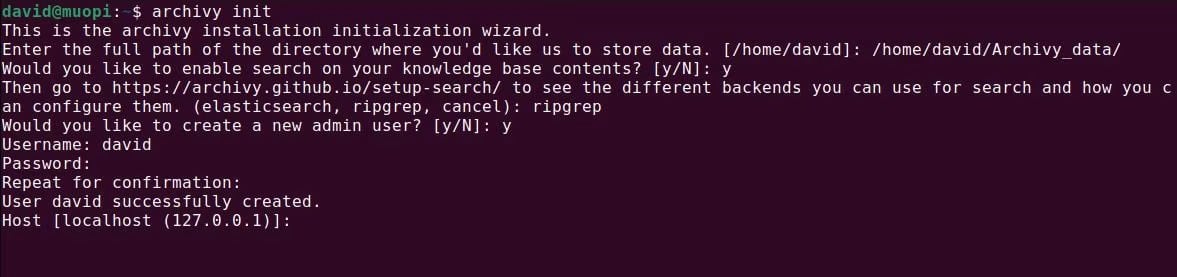
Мастер спросит вас о полном пути к каталогу данных и о том, хотите ли вы использовать поиск. Введите «ripgrep», когда будет предложено, какой тип вы хотите использовать. Когда вас спросят, хотите ли вы создать пользователя с правами администратора, введите «y».
Вы можете запустить Архив с помощью:
archivy run
Архив работает на порту 5000, и вы можете получить к нему доступ, введя следующий адрес:
http://your.local.pi.address:5000/
...в любом браузере в вашей локальной сети.
Если вы хотите получить доступ к своему архиву из-за пределов вашего дома, создайте новый файл конфигурации Apache:
cd /etc/apache2/sites-availablesudo nano archivy.conf
В этом новом файле введите:
<VirtualHost *:80> ServerName your.domain.tld ProxyPass / http://127.0.0.1:5000/ ProxyPassReverse / http:/127.0.0.1:5000/ ProxyPreserveHost On </VirtualHost>
Сохраните и закройте файл с помощью Ctrl + O затем Ctrl + X. Затем перезапустите Apache с помощью:
sudo service apache2 restart
Получите новый сертификат безопасности от Let's Encrypt с помощью:
sudo certbot
Certbot представит вам список и попросит вас выбрать веб-сайт, для которого вы хотите получить сертификат безопасности. Введите соответствующий номер и нажмите ВОЗВРАТ Certbot проверит, все ли в порядке, и создаст сертификат и файл ключа в вашей системе. При появлении запроса выберите «Перенаправить» и снова перезапустите Apache.
Теперь, когда вы посещаете свой домен или поддомен, архив будет обслуживаться через зашифрованное соединение. Проверять Некоторые практические и реалистичные варианты использования Linux.
Используйте Archivey для архивирования Интернета и ваших идей
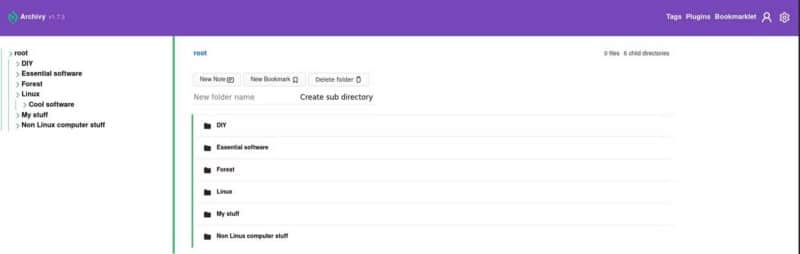
Войдите в Archivy с вашим именем пользователя и паролем администратора, и вы увидите, что есть только одна папка: Root. Вы можете создать новую подпапку, введя имя в поле рядом с ней. Создать подкаталог , затем нажмите кнопку. Подкаталоги вложены друг в друга, и вы можете углубляться в них так глубоко, как хотите. В левой части экрана создается древовидная диаграмма, помогающая ориентироваться в структуре.
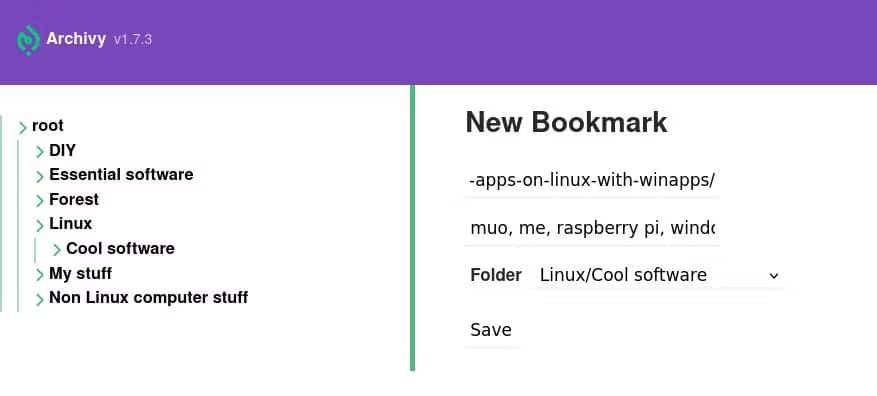
Чтобы добавить веб-страницу в свой архив, нажмите кнопку «Новая закладка». Вам будет предложено ввести URL и выбрать теги. Вам не нужно добавлять теги, но они помогают с навигацией. Когда будете готовы, нажмите спасти , и Archivy очистит страницу и создаст отформатированный документ Markdown с тегами и оглавлением.
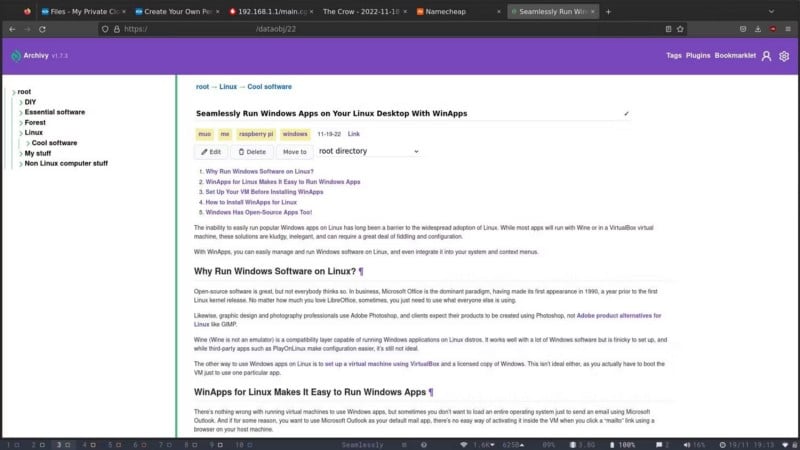
Вы можете изменить макет документа, нажав на кнопку Модификация и используйте стандартный формат Markdown для его тонкой настройки. Вы можете добавить дополнительные теги, подкрепив новый тег символом «#» в любом месте документа. Если вы нажмете на любой из тегов, вы увидите список других заархивированных статей с таким же тегом. Чтобы добавить файл или пользовательскую заметку, коснитесь Новая заметка И напрямую введите Markdown.
Архив все еще находится в стадии разработки, поэтому вы можете ожидать, что в будущем будут добавлены новые функции, а поскольку это проект с открытым исходным кодом, вы даже можете внести код самостоятельно. Проверять Как очистить веб-сайт и извлечь из него данные.
Используйте свой Raspberry Pi для большего!
Raspberry Pi — чрезвычайно универсальное устройство, которое очень хорошо работает в качестве сервера. В частности, Raspberry Pi 4 может справляться с исключительной рабочей нагрузкой и способен одновременно запускать десятки веб-сайтов и сервисов. Какими бы ни были ваши интересы, от кулинарии до программирования, от архивирования до аудиокниг, есть решение для самостоятельного размещения, которое работает на вашем Raspberry Pi. Вы можете просмотреть сейчас Базовые проекты самостоятельного хостинга для Raspberry Pi.







